CAD中标注的尺寸界线不见了怎么办?
发布时间:2024-11-06浏览次数:108
点击关注 关注我们吧~
在初学CAD时,大家因为对CAD软件不熟悉,所以在日常使用中可能会无意中将设置弄乱,从而导致一下功能出现瑕疵或偏差。那么标注尺寸界线不显示也是常会出现的情况。那么要如何解决呢?
第1步、打开CAD软件,使用矩形工具绘制一个矩形出来,点击线性。
第2步、然后进行标注,这时如果标注出来的尺寸出来后,如果发现下面尺寸没有尺寸界线效果,要怎么处理呢。
第3步、选中标注尺寸,点击管理标注样式,进入修改样式。
第4步、进入标注样式管理器,选中使用的样式,点击修改。
第5步、进入修改标注样式ISO-25面板,选中线选项。然后在尺寸界线就会发现隐藏的尺寸界线1与尺寸界线2前面打勾了哦。
第6步、打勾后,就说明尺寸线被隐藏了。这时你只要把前面的勾取消就好了。点击确定。
第7步、设置好后,就要点击关闭标注样式管理器。
第8步、这样标注的标注尺寸界线就显现出来了。过程是不是很简单啊。
那么,本期内容就到这里了,关注大水牛,每天都有不一样的干货分享!



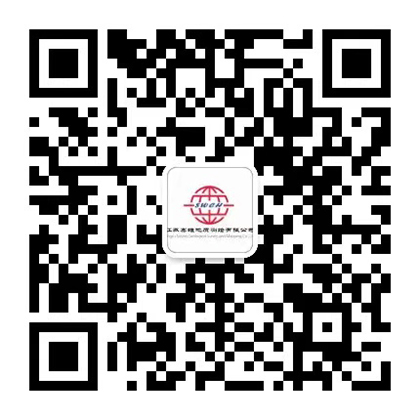
管理员
该内容暂无评论